目录:
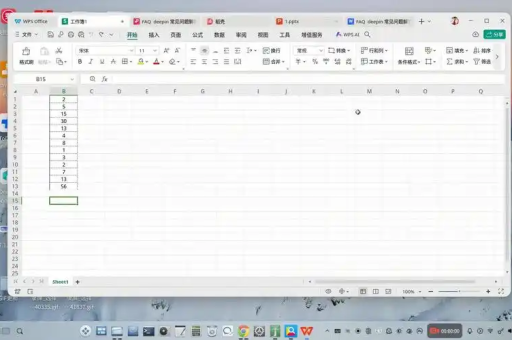
WPS文档修订全攻略:精准接受部分修订,高效拒绝其他修订
目录导读
- 引言:为何需要“选择性”修订?
- 基础入门:认识WPS的“修订”功能
- 1 如何开启与关闭修订模式?
- 2 理解修订标记:删除线、下划线与批注框
- 核心技巧:逐一审阅,精准决策
- 1 如何接受单个修订?
- 2 如何拒绝(删除)单个修订?
- 进阶实战:批量处理与部分接受的策略
- 1 策略一:接受特定审阅者的所有修订
- 2 策略二:一键接受或拒绝所有修订
- 3 策略三:利用“审阅窗格”进行宏观把控
- 经典场景与疑难解答(问答环节)
- Q1: 我只想接受关于格式的修订,但拒绝所有文字修改,该如何操作?
- Q2: 接受部分修订后,文档中其他人的修订痕迹会消失吗?
- Q3: 误操作了怎么办?有没有撤销的余地?
- Q4: 为什么我无法拒绝某个修订?它显示为灰色。
- 养成高效的文档协作习惯
引言:为何需要“选择性”修订?
在团队协作、论文修改或合同审阅中,WPS Office的“修订”功能无疑是提升效率的神器,它能清晰记录每一位参与者对文档的增删改查,让文档的演变过程一目了然,当多位审阅者提交了海量修改意见后,面对满屏的红色删除线和蓝色下划线,文档负责人常常会陷入一种幸福的烦恼:如何从这些纷繁复杂的修订中,精准地采纳正确的建议,同时果断地拒绝不合适的改动?
全盘接受意味着可能引入新的错误;全部拒绝则使得协作失去意义,掌握 “接受部分修订并拒绝其他修订” 的精髓技巧,成为了WPS高级用户的必备技能,本文将深入浅出,带你从入门到精通,彻底玩转WPS的修订处理功能。
基础入门:认识WPS的“修订”功能
在开始精准操作前,我们需要先熟悉战场。
1 如何开启与关闭修订模式?
- 开启修订:打开你的WPS文档,点击顶部菜单栏的 【审阅】 -> 【修订】,当按钮高亮显示时,表示修订模式已开启,此后你对文档所做的任何修改都会被记录在案。
- 关闭修订:再次点击 【修订】 按钮,使其恢复常态,即可停止记录修订。注意:关闭修订并不会删除已存在的修订记录,只是暂停记录新的修改。
2 理解修订标记:删除线、下划线与批注框
- :通常以红色删除线标示,表示原文中已被删除的部分。
- :通常以蓝色下划线标示,表示新添加的文本。
- 格式修改:如调整字体、字号等,可能会在右侧的批注框中显示,或直接在文本旁以特殊标记提示。
- 批注:以黄色底色标记,用于提出疑问或建议,但不直接修改原文。
理解这些标记是进行后续操作的基础。
核心技巧:逐一审阅,精准决策
这是实现“部分接受”最基础、最核心的方法,它让你对每一处修改都拥有绝对的控制权。
1 如何接受单个修订?
- 将光标移动到你想接受的修订处(无论是删除还是新增的内容)。
- 在 【审阅】 选项卡中,点击 【接受】 按钮。
- 在下拉菜单中,选择 【接受此修订】。
- 效果:如果是一个删除修订,原文将被永久删除;如果是一个新增修订,新增文本将变为普通正文,所有标记消失。
2 如何拒绝(删除)单个修订?
- 同样,将光标定位到你不同意的修订处。
- 在 【审阅】 选项卡中,点击 【拒绝】 按钮。
- 选择 【拒绝此修订】。
- 效果:如果是一个删除修订,拒绝操作相当于“撤销删除”,被划掉的原文会恢复;如果是一个新增修订,拒绝操作会删除新增的文本。
通过这种“点击-判断-接受/拒绝”的循环,你可以 meticulously(一丝不苟地)检查整个文档,确保最终成稿完全符合你的要求。
进阶实战:批量处理与部分接受的策略
当文档长达数十页,修订成百上千处时,逐一审阅会非常耗时,我们需要更高效的批量处理策略。
1 策略一:接受特定审阅者的所有修订 在多人协作的场景下,你可能非常信任某位专家的意见。
- 点击 【审阅】 -> 【显示标记】 -> 【审阅者】。
- 在弹出的审阅者列表中,取消勾选“所有审阅者”,然后仅勾选你信任的那位审阅者(张三”)。
- 文档中将只显示“张三”做出的修订。
- 点击 【接受】 下拉菜单,选择 【接受所有显示的修订】,这样,所有张三的修改会被一次性采纳,而其他审阅者的修订则原封不动地保留,供你后续处理。
2 策略二:一键接受或拒绝所有修订 如果你已经通过其他方式(如逐一检查)确认了大部分修订,只想快速收尾,可以使用此方法。
- 【接受】 -> 【接受所有修订】:一键采纳文档中所有尚未处理的修订。
- 【拒绝】 -> 【拒绝所有修订】:一键否决文档中所有尚未处理的修订,使文档恢复到未修订前的原始状态。 警告:此操作需谨慎,建议在执行前先保存文档副本。
3 策略三:利用“审阅窗格”进行宏观把控 审阅窗格能让你以列表形式纵览所有修订,非常适合快速定位和批量处理。
- 点击 【审阅】 -> 【审阅窗格】。
- 你可以选择在侧边栏或下方打开窗格,所有修订按顺序列出。
- 你可以直接在这个窗格中点击某条修订,文档会自动跳转到对应位置,你也可以在窗格中对每条修订进行接受或拒绝操作,效率极高。
经典场景与疑难解答(问答环节)
Q1: 我只想接受关于格式的修订,但拒绝所有文字修改,该如何操作?
这是一个非常精细化的需求,WPS本身没有直接的“仅接受格式修订”按钮,但可以通过筛选来实现。
- 点击 【审阅】 -> 【显示标记】 -> 【修订类型】。
- 取消勾选“插入和删除”等选项,仅保留“设置格式”。
- 文档中将只显示格式修改的痕迹。
- 点击 【接受】 -> 【接受所有显示的修订】,即可采纳所有格式修改。
- 再次点击 【显示标记】 -> 【修订类型】,勾选“所有类型”,恢复显示文字修订,然后你再逐一或批量处理它们。
Q2: 接受部分修订后,文档中其他人的修订痕迹会消失吗?
不会。 这是关键点!WPS的修订处理是独立且累积的,当你接受或拒绝某一条修订时,只有这一条的痕迹会消失并转化为最终文档内容,其他所有未被处理的修订,无论来自哪位审阅者,都会继续保持其修订标记,直到你对他们做出“接受”或“拒绝”的操作为止,这确保了你可以分步、分人地进行决策。
Q3: 误操作了怎么办?有没有撤销的余地?
有! 和常规操作一样,最直接的方法是使用快捷键 Ctrl + Z 来撤销上一步的接受或拒绝操作,强烈建议在开始处理大量修订前,使用“文件”->“另存为”功能,保存一个备份副本(如“文档名-修订前备份.docx”),这样,即使发生了无法撤销的误操作,你也有回滚的余地。
Q4: 为什么我无法拒绝某个修订?它显示为灰色。
这通常有以下几种可能:
- 文档受保护:文档可能被设置了“强制修订”或“保护窗体”,限制了你的操作权限,你需要联系文档的创建者或管理员获取密码以解除保护。
- 修订类型限制:某些特殊的修订(如来自特定插件的修改)可能交互方式不同,尝试重启WPS或更新到最新版本。
- 界面误解:确保你的光标正确定位在了修订内容上,而不是批注或其他元素上。
养成高效的文档协作习惯
掌握WPS文档的修订功能,尤其是“选择性接受与拒绝”的技巧,能极大提升团队协作的精度与效率,总结一下最佳实践:
- 开始前:明确协作规则,告知所有参与者开启“修订模式”。
- 过程中:利用“审阅者”身份区分不同人的意见。
- 处理时:结合 逐一审阅(用于关键内容)和 批量处理(用于信任的审阅者或格式修改)策略。
- 决策后:善用 审阅窗格 进行最终检查,确保没有遗漏。
- 完成后:在交付最终稿前,使用 【接受所有修订】 或检查是否还有遗留修订痕迹,确保文档的整洁。
通过以上方法和策略,你便能像一位经验丰富的编辑一样,在WPS文档的修订海洋中游刃有余,精准地驾驭每一次修改,最终产出一份完美融合集体智慧与个人决断的高质量文档。
